Hỗ trợ tư vấn
Tư vấn - Giải đáp - Hỗ trợ đặt tài liệu
Mua gói Pro để tải file trên Download.vn và trải nghiệm website không quảng cáo
Tìm hiểu thêm » Hỗ trợ qua ZaloSau khi trải nghiệm các tính năng và thay đổi mới trên iOS 11.0.3 mà bạn cảm thấy bản cập nhật không phù hợp với mình thì hạ cấp hệ điều hành xuống 10.3.3 sẽ giúp bạn thoát khỏi một số vấn đề như giật, lag và lỗi.
Sau khi nâng cấp lên iOS 11.0.3, trong quá trình trải nghiệm vì một số lý do nào đó bản cập nhật này không đạt hiệu suất như mong muốn hoặc máy của bạn cấu hình thấp thường xuyên xảy ra hiện tượng giật, lag.
Vì vậy, bạn muốn hạ cấp về iOS 10.3.3, nhưng lại không biết thực hiện như nào thì mời các bạn cùng theo dõi bài viết dưới đây:
Khi thực hiện hạ cấp hệ điều hành, tất cả dữ liệu sẽ bị mất đi. Vì vậy, sao lưu dữ liệu trước khi thực hiện là bước khá quan trọng. Trên điện thoại vào Cài đặt > iCloud > Sao lưu > Sao lưu ngay bây giờ. Còn nếu sử dụng máy tính, khởi động iTunes, rồi chọn vào biểu tượng điện thoại để kết nối với iPhone. Sau đó nhấn vào Sao lưu bây giờ.
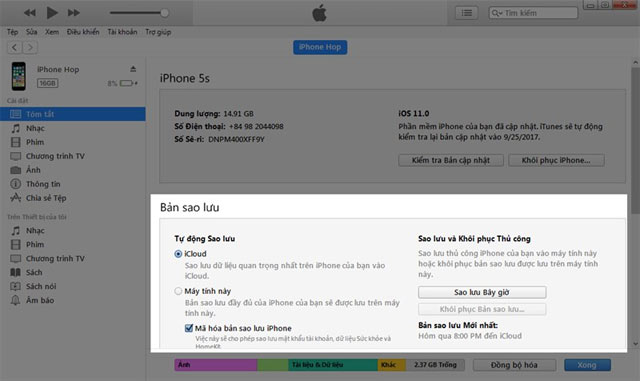
Bước 1: Đầu tiên, tải iOS 10.3.3 phù hợp với dòng máy của bạn.
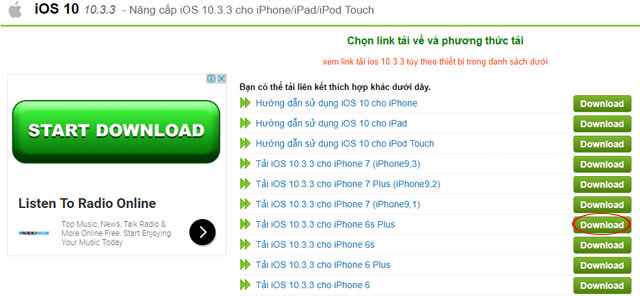
Bước 2: Sau khi đã tải về thành công, mở iTunes trên máy tính lên chờ kết nối. Sau đó, nhấn vào biểu tượng hình điện thoại.
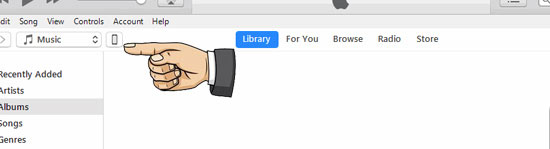
Bước 3: Nhấn giữ nút Shift và nhấn chuột vào Restore iPhone.
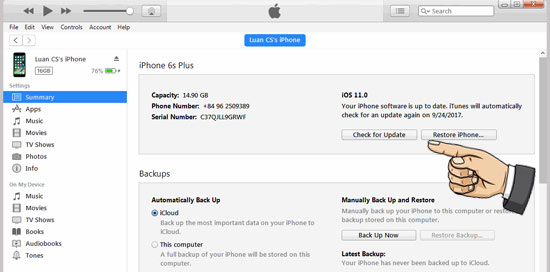
Bước 4: Chọn đến phiên bản Firmware bạn đã tải về, nhấn Open để mở.
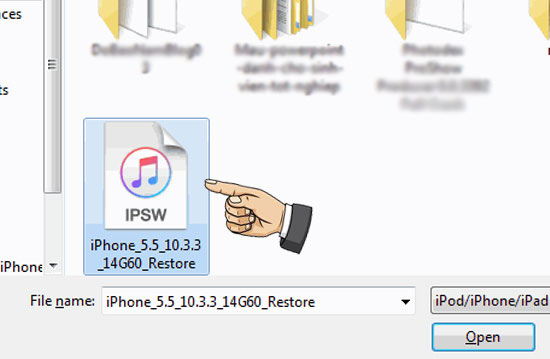
Bước 5: Chờ cho máy tiến hành khôi phục lại phiên bản trước đó 10.3.3.
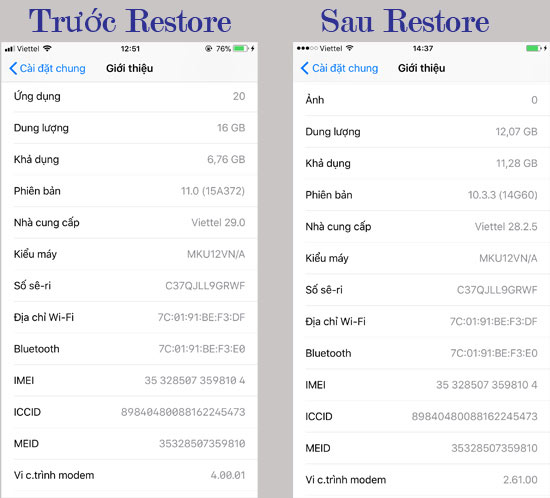
Vậy là bạn lại tiếp tục sử dụng hệ điều hành iOS 10.3.3 được rồi, cũng khá đơn giản phải không các bạn? Cách hạ cấp từ iOS 11.1 xuống iOS 11.0.3 cũng thực hiện tương tự cách trên.
Chúc các bạn thực hiện thành công!
Theo Nghị định 147/2024/ND-CP, bạn cần xác thực tài khoản trước khi sử dụng tính năng này. Chúng tôi sẽ gửi mã xác thực qua SMS hoặc Zalo tới số điện thoại mà bạn nhập dưới đây: